Mdn 2650t как подключить блютуз
Обновлено: 06.07.2024
В сегодняшней статье расскажу и покажу, как подключить bluetooth модуль, заказанный из Китая, к старому кассетному магнитофону.
В пример взял старый магнитофон фирмы SONY. В нем нет функции AUX, не читает MP3 формат, в общем совсем "старичок".
Вот и захотелось дать ему "вторую жизнь". Что бы он не пылился на полке, а радовал моих родственников как в былые времена. Живем то мы в XXI веке, где кассеты и аудио диски уже давно не в моде, в отличии от беспроводных технологий.
Как и писал выше, устанавливать буду модуль из Китая. Перепробовал несколько вариантов и большинство издают посторонние шумы. А вот этот "малыш" передает сигнал без каких либо помех.
Ну что приступаем к модернизации?
Скажу на перед, что мой магнитофон не пострадал совсем, все функции сохранились, плата не перепаивалась, не сверлилась и не ломалась. И при желании можно будет вернуть его в первоначальное состояние в течении 5-ти минут.
Ну что, разбираю. Делаем все аккуратно и нежно!
Предварительно, если у вас другая модель магнитофона, советую скачать все инструкции, прочитать мою статью до конца, изучить схемы и сервисный манул, а уже потом лезть куда либо.
После того, как я снял заднюю крышку, встречает меня большая плата (основная), но лично мне она не понадобиться, ее я отключаю от всех проводов и шин, и откладываю в сторону.
Нам нужно найти микросхему, которая отвечает за распределение звука. В моем случае она находиться на отдельной, не большой платке. Но бывает такое, что все расположено на основной плате. И вам тогда придется найти ее. Обычно она находиться на краю платы, поблизости с кассетной декой.
Нашел плату и посмотрел маркировку микросхемы, теперь отправляюсь на просторы интернета, в поисках документации.
Моя микросхема фирмы TOSHIBA и маркировка TA2068N.
Ищу даташит и схему, какой вывод что обозначает. Вот собственно и она. Каждая нога пронумерована и подписана. Нам нужно будет найти выводы с надписью OUT т.е. выход звука. Как раз от головки ч.з. микросхему по этим выводам и выходит сигнал на усилитель. В моем случае на схеме эти выводы подписаны как PRE_OUT1 и PRE_OUT2.
Бывают еще вот такие схемы. Как по мне, по ней еще проще ориентироваться. Слева головка и от нее идут стрелки куда надо.
И так по даташиту мне понадобиться 18 и 20 нога. Еще понадобиться нога под номером 7 GND, это земля или минус, кому как удобно.
На платке микросхема выглядит так и даже нумерацию промаркировали. На всех микросхемах счет выводов начинается справа от ключа и идет против часовой стрелки.
Смысл поиска контактов OUT в том, что бы отключить микросхему от усилителя. Т.е. эти контакты нужно обрезать, отпаять или как делают некоторые, перерезать дорожки. И вместо микросхемы подключить нужное вам устройство. В моем случае это bluetooth модуль.
Мне очень повезло! И ничего отпаивать и ломать не пришлось.
На фото выше видно, слева от микросхемы две перемычки, вот это как раз и есть контакты 18 и 20, как будто производитель думал на перед, что в будущем эти магнитофоны можно будет усовершенствовать. В общем я просто перекусываю их кусачками и если в дальнейшем понадобиться старые функции, я просто их спаяю или напаяю новые перемычки.
Теперь осталось только соединить модуль с магнитофоном.
С обратной стороны производитель промаркировал все контакты. Это облегчило мне работу. Модуль решил устанавливать на большую плату, там место побольше.

Saturn Marketing Ltd 51
1 Телефонный режим
Согласование с телефоном После завершения процесса согласования модуль Bluetooth проигрывателя будет идентифицирован в списке устройств мобильного телефона Процедура согласования:
Нажмите на кнопку
Включите функцию Bluetooth в Вашем мобильном телефоне. В телефоне введите ПИН-код для соединения с данным устройством. Во время сопряжения (в течение 60 секунд) Вы можете отменить данный процесс нажатием на кнопку
Если мобильный телефон не смог определить модуль Bluetooth устройства за несколько попыток возможно модуль Bluetooth Вашего телефона работает не правильно Перезагрузите телефон и попробуйте снова
Соединение с телефоном Если соединение выполнено Вы можете управлять функциями мобильного телефона такими как “хэндс-фри” загрузка списка вызовов и телефонная книга Имеется 3 режима соединения: Соединение после включения питания Модуль BT проигрывателя автоматически соединится с последним подключенным телефоном через 10 секунд после включения питания. Ручное соединение Восстановить соединение можно двумя способами: послать запрос с телефона или нажать на кнопку экранного меню BT проигрывателя
Примечание: В меню настроек проигрывателя Bluetooth
Соединение должна быть выбрана опция “Ручное”. Автоматическое соединение Через 20 секунд после разрыва соединения модуль BT проигрывателя автоматически вышлет запрос на соединение Примечание: В меню настроек проигрывателя Bluetooth
Соединение должна быть выбрана опция “Авто”. Примечания: 1 После удачного соединения модуль BT проигрывателя получит информацию о Вашем телефоне и на экране будет отображаться информация об имени телефона интенсивности сигнала и статусе заряда батареи. 2 Если в процессе разговора Вы перевели звонок с устройства на мобильный телефон и перед завершением вызова не перевели звонок обратно то режим автосоединения будет отменён В следующий раз соединение необходимо будет устанавливать вручную. 3 Некоторые мобильные телефоны автоматически отключают питание BT после разрыва соединения в этом случае устройство не сможет повторно подключиться к телефону
В настоящее время в зарубежных и отечественных магазинах можно найти большое количество различных Bluetooth Serial модулей для DIY-устройств. Цена на них не сильно высока: 5-10$ за модуль (с учетом бесплатной доставки в любую страну). Их легко можно найти на широко известной площадке AliExpress введя в поисковую строку одно из словосочетаний: Bluetooth RS232, Bluetooth Serial, HC-03, HC-04, HC-05, HC-06 или нажать на эту ссылку.

В большинстве модулей используется чип BC417, плюс Flash-память. Чип поддерживает спецификацию Bluetooth v2.0 + EDR, AT-команды, может работать в режиме Master или Slave (модули HC-03/HC-5, может устанавливаться AT-командой), поддерживает скорость обмена от 2400 до 1382400.
Напряжение питание модуля составляет 3.3В, ток потребления
50мА.
Модули HC-03/HC-05 более функциональные, чем HC-04/HC-06.

Основные выводы модулей HC-04/HC-06:
UART_TX (pin 1), UART_RX (pin 2), UART_CTS (pin 3), UART_RTS (pin 4) - пины UART.
3,3V (pin 12) - питание 3.3В.
GND (pin 13) - общий.
PIO1 (pin 24) - индикатор рабочего режима. Если соединение не установлено - то светодиод мигает, если установлено, то постоянно горит.
Для модулей HC-03/HC-05 есть некоторые отличия. Линии UART и питания те же самые, но:
PIO8 (pin 31) - индикатор рабочего режима.
PIO9 (pin 32) - статус соединения, если соединение установлено, то на выходе будет высокий уровень.
PIO11 (pin 34) - вход включения режима AT-команд (необходимо подать лог. 1).
За более подробной документацией обращайтесь к PDF.

Итак, соберем простую схему для подключения Bluetooth модуля HC-06 к плате Arduino Nano V3.
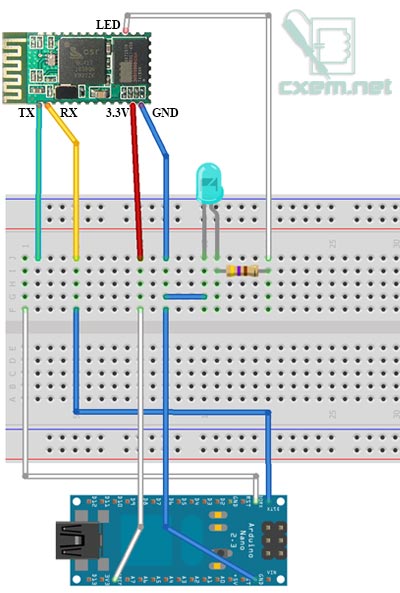
Обратите внимание, что выводы TX и RX в плате Arduino Nano поменяны местами в отличии от Ardunio UNO и др. Поэтому внимательно смотрите распиновку своей Arduino платы.
Шаг между выводами в модуле составляет всего 1.5мм, поэтому придется взяться за паяльник и припаять провода к модулю. Всего необходимо припаять 5 проводов, однако светодиод подключать необязательно, он служит для индикации состояния.
Итак припаиваем провода и подключаем Bluetooth модуль следующим образом:
вывод Arduino 3.3В - к 12 пину модуля
вывод Arduino GND - к 13 пину модуля
вывод Arduino TX - к 2 пину модуля RX
вывод Arduino RX - к 1 пину модуля TX
Передача данных из Arduino по Bluetooth
Как видите скетч довольно простой и хорошо прокомментирован. В цикле, раз в секунду происходит увеличение переменной cnt, которая затем с текстовой надписью выводится в последовательный порт на Bluetooth модуль. Обратите внимание, что скорость порта установлена в значение 9600. При покупке модуля, спрашивайте на какое значение установлена скорость обмена по последовательному интерфейсу. Но в большинстве случаев это 9600. При необходимости, скорость обмена можно изменить АТ-командами.
Откройте данный скетч в Arduino IDE, скомпилируйте и прошейте ваш Arduino. Если вы подключали светодиод в Bluetooth модулю, то он должен мигать, показывая тем самым, что модуль ожидает соединение.
Внимание! Если при прошивке платы Arduino ругается прошивальщик, то отключите питание 3.3В с Bluetooth модуля.

На компьютере, в качестве Bluetooth модуля использовался самый дешевый китайский Bluetooth USB адаптер, стоимостью около 200 руб. После того, как адаптер подключается к компьютеру, установите необходимые драйвера (в Windows 7 x64 у меня все драйвера поставились автоматом).
Затем щелкаем в трее по иконке Bluetooth модуля и выбираем "Добавить устройство":

Имя моего модуля BOLUTEK, у вас оно скорее всего будет другим. Нажимаем "Далее" и переходим к окну, где необходимо ввести пароль для устройства:

Выбираем второй пункт: "Введите код образования пары устройства". С завода, код установлен 1234. Его и вводим. Программа настроит и пропишет в системе виртуальные COM-порты (у меня прописало 2 шт, но может быть и один):

В дальнейшем, можно посмотреть на какой COM-порт назначилось и его параметры. Для этого щелкаем правой кнопкой мыши по устройству и выбираем "Свойства" и вкладку "Оборудование". Там можно посмотреть и изменить параметры виртуального COM-порта:

Теперь, для приема и передачи данных на виртуальный COM порт можно использовать любую терминал программу. Я использовал бесплатную Tera Term. При каждом запуске программы предлагается выбор соединения, переключаем флажок на Serial и выбираем COM порт вашего Bluetooth модуля. У меня это COM4.

В терминале мы видим данные счетчика с платы Arduino:

Как видим, данные успешно передаются по Bluetooth соединению. Ниже в статье вы можете посмотреть видео.
Двунаправленный обмен данными по Bluetooth
Следующим шагом будет написание простенькой программы двунаправленного обмена данными между Arduino и компьютером. В схему я добавил светодиод, подключив его к 12 пину Arduino, через токоограничительный резистор. Но можно использовать и встроенный LED (обычно 13 пин).

Подключаем к Android
Для платформы Android также существуют программы-терминалы. Но необходима специальная программа для работы в терминальном режиме по Bluetooth. Я установил вот эту: Bluetooth Terminal. Достаточно простая программа, ничего лишнего.
В моем Android устройстве нет Bluetooth модуля, но он прекрасно работает и с внешним USB-адаптером, который мы использовали для подсоединения к ПК. Подключаем адаптер по USB, включаем на андроиде bluetooth, находим и вводим пароль для нашего Bluetooth устройства на Arduino и наконец запускаем программу терминал. Нажимаем "Connect a device - Secure" и выбираем наше устройство BOLUTEK. Теперь вы можете отправлять и принимать данные с Bluetooth устройства при помощи терминала.
- Рабочая частота: 2.4 GHz
- Интерфейс: UART
- Напряжение питания: 3.6.. 6V
- Ток потребления: 5 мА в режиме поиска,
Официальную документацию на JDY-31 можно открыть по ссылке .

Индикация состояния подключения:
- Ожидание
- Светодиод мигает
- Пин STATE: LOW
- Светодиод горит постоянно
- Пин STATE: HIGH
Подключение
Модуль подключается к питанию и цифровым пинам МК:
- JDY-31 > Arduino
- GND > GND
- VCC > 5V
- RX > Serial TX
- TX > Serial RX
- Опционально можно подключить EN на любой цифровой пин для отслеживания состояния подключения.
При таком подключении:
- Модуль будет мешать загрузке прошивки (она загружается по RX TX), на момент загрузки нужно отключить провода от пинов RX и TX Arduino
- С модулем можно общаться при помощи штатного Serial, фактически он будет дублировать монитор COM порта
![]()
На следующих двух схемах я подключил модуль к любым двум цифровым пинам Arduino:
Подключение к Bluetooth
Windows
Для работы на компьютере у вас должен быть Bluetooth адаптер. Заходим в панель управления, добавляем Bluetooth устройство, вводим пин 1234 для сопряжения:
![]()
После этого в Arduino IDE появится ещё один COM порт. Загрузим следующий пример, который просто выводит в порт строчку со счётчиком. Модуль подключен к аппаратному UART.
Откроем Bluetooth порт и увидим вывод:
![]()
Точно таким же образом можно подключиться к Arduino из своей программы, написанной например на Processing или Python. У меня есть уроки по этой теме:
Android
Для теста на Android я использую приложение Serial Bluetooth Terminal. Сопрягаемся с паролем 1234, заходим в программу, открываем настройки слева, Devices, выбираем JDY-31 и подключаемся (кнопка со штекером в левом правом углу экрана. Модуль подключен к аппаратному Serial, на Arduino прошит код, отправляющий принятые данные обратно в Serial (эхо):
SoftwareSerial
В качестве примера подключим модуль по второй схеме (на пины D2 и D3) и загрузим простую программу, которая будет пересылать данные с программного Serial (на пинах D2 и D3, Bluetooth) на аппаратный (который мы можем смотреть через монитор порта в Arduino IDE):
Откроем терминал и монитор порта и можем общаться с компьютером, Arduino выступает в роли посредника и перекидывает данные с Bluetooth на USB и наоборот:
![]()
Точно так же можно использовать SoftwareSerial для программ и приложений, если аппаратный UART на Arduino нужен для других целей.
Настройка JDY-31, AT команды
Рассмотрим также настройку самого JDY-31, делается это при помощи AT-команд:
- Чтобы модуль отвечал на команды, он должен находиться в режиме ожидания подключения (светодиод мигает)
- Загружаем в Arduino пустую программу (Файл/Новый). Либо любую другую, в которой не задействован Serial. Либо подключаем пин RST к GND, чтобы микроконтроллер не запустился и нам не мешал
- Подключаем JDY-31 на RX TX Arduino (аппаратный Serial) наоборот: TX > TX, RX > RX
- Открываем монитор порта, ставим текущую скорость модуля (по умолчанию 9600 бод), конец строки NL & CR
Какие ещё есть команды? Полный список есть в документации, давайте разберём:
Читайте также:





